검색결과 상세 정보
(보고 듣고 따라하는)파워포인트 2010
강현주
- 책이미지
-
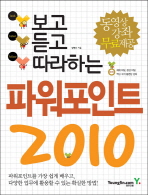
- 서평쓰기
- 서평쓰기
- 책이미지
-
QRcode
- QRcode 사용방법
-
QRcode 사용방법
- QR코드 정의
- 사각형의 가로세로 격자무늬에 다양한 정보를 담고 있는 2차원(매트릭스)형식의 코드로 스마트폰으로 QR코드를 스캔하면 각종 정보를 제공 받을 수 있습니다.
- QR코드 인식프로그램
- 스마트폰 마켓에 들어가면 'QR코드 스캔 프로그램'을 검색해 무료 어플을 다운받아 사용하시면 됩니다.
- 도서정보 QR코드 이용하기
- 도서 상세정보에서 QR코드를 스캔하면, 모바일 웹페이지로 연결되어 해당 도서의 상세정보 및 소장정보 등을 확인 할 수있습니다.

소장정보
- 서비스 이용안내
-
 보존서고도서 신청
보존서고도서 신청 인쇄
인쇄
| No. | 등록번호 | 청구기호 | 소장처 | 도서상태 | 반납예정일 | 예약 | 서비스 | CD-NET |
|---|---|---|---|---|---|---|---|---|
| 1 | EM88522 | 005.36 강94ㅂ | 2층 제1자료열람실/2층 일반도서서가 | 대출가능 | 보기 |
초록
목차 일부
- 독자대상 : 파워포인트 2010 프로그램 사용자
- 구성 : 기능설명 + 따라하기 + 보충설명
- 특징
① 파워포인트 2010의 기본에서부터 활용까지 쉽게 익힐 수 있도록 구성
② 실무 예제를 중심으로 학습을 하여 실무에 바로 활용 가능
③ 학습자 중심의 예제를 활용하여 보고 듣고 따라해 가면서 학습
『보고 듣고 따라하는 파워포인트 201...
- 구성 : 기능설명 + 따라하기 + 보충설명
- 특징
① 파워포인트 2010의 기본에서부터 활용까지 쉽게 익힐 수 있도록 구성
② 실무 예제를 중심으로 학습을 하여 실무에 바로 활용 가능
③ 학습자 중심의 예제를 활용하여 보고 듣고 따라해 가면서 학습
『보고 듣고 따라하는 파워포인트 201...
목차 전체
- 독자대상 : 파워포인트 2010 프로그램 사용자
- 구성 : 기능설명 + 따라하기 + 보충설명
- 특징
① 파워포인트 2010의 기본에서부터 활용까지 쉽게 익힐 수 있도록 구성
② 실무 예제를 중심으로 학습을 하여 실무에 바로 활용 가능
③ 학습자 중심의 예제를 활용하여 보고 듣고 따라해 가면서 학습
『보고 듣고 따라하는 파워포인트 2010』는 간단한 이미지작업이나 동영상 편집 작업을 파워포인트 안에서 가능하게 만드는 편집 기능을 제공하는 ''파워포인트 2010'' 프로그램 기능을 소개한다. 파워포인트 2010 프로그램의 기초부터 활용까지를 상세하게 설명하고 있으며 다소 어려운 부분에서는 동영상 강좌를 제공함으로서 이해를 보다 쉽게 할 수 있도록 돕는다. 디자이너 수준의 프레젠테이션을 위한 SmartArt 그래픽, 자료를 알기 쉽게 정리하는 표와 차트 만들기, 프레젠테이션에 활력을 주는 화면 전환과 애니메이션 등 다양한 실무 예제를 중심으로 학습하여 실무에 바로 활용 할 수 있다.
- 구성 : 기능설명 + 따라하기 + 보충설명
- 특징
① 파워포인트 2010의 기본에서부터 활용까지 쉽게 익힐 수 있도록 구성
② 실무 예제를 중심으로 학습을 하여 실무에 바로 활용 가능
③ 학습자 중심의 예제를 활용하여 보고 듣고 따라해 가면서 학습
『보고 듣고 따라하는 파워포인트 2010』는 간단한 이미지작업이나 동영상 편집 작업을 파워포인트 안에서 가능하게 만드는 편집 기능을 제공하는 ''파워포인트 2010'' 프로그램 기능을 소개한다. 파워포인트 2010 프로그램의 기초부터 활용까지를 상세하게 설명하고 있으며 다소 어려운 부분에서는 동영상 강좌를 제공함으로서 이해를 보다 쉽게 할 수 있도록 돕는다. 디자이너 수준의 프레젠테이션을 위한 SmartArt 그래픽, 자료를 알기 쉽게 정리하는 표와 차트 만들기, 프레젠테이션에 활력을 주는 화면 전환과 애니메이션 등 다양한 실무 예제를 중심으로 학습하여 실무에 바로 활용 할 수 있다.
목차
목차 일부
Part 01 파워포인트 2010 새롭게 시작하기
Section 01 프레젠테이션 진행과 파워포인트에서 문서 작업 순서
Section 02 향상된 파워포인트 2010 기능 살펴보기
Section 03 나만의 작업 환경 만들기
Section 04 Backstage 보기에서 파일 관리하기
Part 02 파워포인트 2010 사용을 위한 준비운동
S...
Section 01 프레젠테이션 진행과 파워포인트에서 문서 작업 순서
Section 02 향상된 파워포인트 2010 기능 살펴보기
Section 03 나만의 작업 환경 만들기
Section 04 Backstage 보기에서 파일 관리하기
Part 02 파워포인트 2010 사용을 위한 준비운동
S...
목차 전체
Part 01 파워포인트 2010 새롭게 시작하기
Section 01 프레젠테이션 진행과 파워포인트에서 문서 작업 순서
Section 02 향상된 파워포인트 2010 기능 살펴보기
Section 03 나만의 작업 환경 만들기
Section 04 Backstage 보기에서 파일 관리하기
Part 02 파워포인트 2010 사용을 위한 준비운동
Section 01 슬라이드 자유자재로 다루기
Section 02 미리 만들어진 슬라이드 활용하기
Section 03 텍스트로 꾸미는 슬라이드
Section 04 한눈에 내용을 파악하는 텍스트 수준 조정하기
Section 05 텍스트에 서식 지정해서 활력 주기
Part 03 디자이너 수준의 프레젠테이션을 위한 SmartArt 그래픽
Section 01 SmartArt 그래픽의 종류 살펴보기
Section 02 SmartArt 그래픽 쉽고 편리하게 만들기
Section 03 SmartArt 그래픽 응용해서 특별하게 사용하기
Part 04 도형을 이용한 슬라이드 만들기
Section 01 도형 개체의 기본 살펴보기
Section 02 도형에 서식 지정하기
Section 03 도형 마음대로 다루기
Section 04 내가 원하는 도형 만들기
Part 05 인상적인 프레젠테이션을 위한 그림 활용하기
Section 01 그림 자료 기본 사용법 익히기 250
Section 02 포토샵이 필요 없는 강력해진 그림 기능 활용하기
Section 03 여러 장의 그림을 이용한 슬라이드 빠르게 만들기
Part 06 자료를 알기 쉽게 정리하는 표와 차트 만들기
Section 01 표를 이용해서 슬라이드 꾸미기
Section 02 복잡한 수치 자료를 차트로 정리하기
Section 03 나만의 차트 서식 파일로 저장해서 사용하기
Part 07 현장감 있는 프레젠테이션을 위한 비디오와 오디오 편집하기
Section 01 슬라이드에 비디오 삽입하여 설명 효과 높이기
Section 02 프레젠테이션에 배경 음악과 효과음 삽입하기
Section 03 프레젠테이션에 플래시 애니메이션 삽입하기
Part 08 프레젠테이션에 활력을 주는 화면 전환과 애니메이션
Section 01 멋진 슬라이드 쇼 프레젠테이션
Section 02 슬라이드가 바뀔 때 생동감 있는 전환 적용하기
Section 03 청중의 시선을 붙잡는 애니메이션 효과 지정하기
Section 04 원하는 위치로 연결하는 하이퍼링크 이용하기
Part 09 프레젠테이션의 틀을 구성하는 테마와 슬라이드 마스터
Section 01 전문가 수준의 문서, 테마로 해결하기
Section 02 빠른 입력과 수정 작업을 위한 슬라이드 마스터 사용하기
Section 03 나만의 디자인 서식 파일 만들기
Section 04 유인물 마스터와 슬라이드 노트 마스터 활용하기
Part 10 프레젠테이션 문서 배포하기
Section 01 쉽고 새로워진 공동 작업 기능 활용하기
Section 02 더 쉽게 인쇄하기와 배포 전 문서 점검하기
Section 03 다양한 목적에 맞게 저장하고 배포하기
Section 01 프레젠테이션 진행과 파워포인트에서 문서 작업 순서
Section 02 향상된 파워포인트 2010 기능 살펴보기
Section 03 나만의 작업 환경 만들기
Section 04 Backstage 보기에서 파일 관리하기
Part 02 파워포인트 2010 사용을 위한 준비운동
Section 01 슬라이드 자유자재로 다루기
Section 02 미리 만들어진 슬라이드 활용하기
Section 03 텍스트로 꾸미는 슬라이드
Section 04 한눈에 내용을 파악하는 텍스트 수준 조정하기
Section 05 텍스트에 서식 지정해서 활력 주기
Part 03 디자이너 수준의 프레젠테이션을 위한 SmartArt 그래픽
Section 01 SmartArt 그래픽의 종류 살펴보기
Section 02 SmartArt 그래픽 쉽고 편리하게 만들기
Section 03 SmartArt 그래픽 응용해서 특별하게 사용하기
Part 04 도형을 이용한 슬라이드 만들기
Section 01 도형 개체의 기본 살펴보기
Section 02 도형에 서식 지정하기
Section 03 도형 마음대로 다루기
Section 04 내가 원하는 도형 만들기
Part 05 인상적인 프레젠테이션을 위한 그림 활용하기
Section 01 그림 자료 기본 사용법 익히기 250
Section 02 포토샵이 필요 없는 강력해진 그림 기능 활용하기
Section 03 여러 장의 그림을 이용한 슬라이드 빠르게 만들기
Part 06 자료를 알기 쉽게 정리하는 표와 차트 만들기
Section 01 표를 이용해서 슬라이드 꾸미기
Section 02 복잡한 수치 자료를 차트로 정리하기
Section 03 나만의 차트 서식 파일로 저장해서 사용하기
Part 07 현장감 있는 프레젠테이션을 위한 비디오와 오디오 편집하기
Section 01 슬라이드에 비디오 삽입하여 설명 효과 높이기
Section 02 프레젠테이션에 배경 음악과 효과음 삽입하기
Section 03 프레젠테이션에 플래시 애니메이션 삽입하기
Part 08 프레젠테이션에 활력을 주는 화면 전환과 애니메이션
Section 01 멋진 슬라이드 쇼 프레젠테이션
Section 02 슬라이드가 바뀔 때 생동감 있는 전환 적용하기
Section 03 청중의 시선을 붙잡는 애니메이션 효과 지정하기
Section 04 원하는 위치로 연결하는 하이퍼링크 이용하기
Part 09 프레젠테이션의 틀을 구성하는 테마와 슬라이드 마스터
Section 01 전문가 수준의 문서, 테마로 해결하기
Section 02 빠른 입력과 수정 작업을 위한 슬라이드 마스터 사용하기
Section 03 나만의 디자인 서식 파일 만들기
Section 04 유인물 마스터와 슬라이드 노트 마스터 활용하기
Part 10 프레젠테이션 문서 배포하기
Section 01 쉽고 새로워진 공동 작업 기능 활용하기
Section 02 더 쉽게 인쇄하기와 배포 전 문서 점검하기
Section 03 다양한 목적에 맞게 저장하고 배포하기







 태그가 저장되었습니다.
태그가 저장되었습니다.  태그저장 중 오류가 발생하였습니다. 재시도 하십시오.
태그저장 중 오류가 발생하였습니다. 재시도 하십시오.  대출/예약/연장
대출/예약/연장 희망도서 신청
희망도서 신청 Cinema Click
Cinema Click 세미나실 예약
세미나실 예약
서평 (0 건)
*주제와 무관한 내용의 서평은 삭제될 수 있습니다.
서평 제목에는 특수기호 사용을 제한합니다.
서평추가